内容介绍
谷歌浏览器打开是百度搜索怎么办?如今越来越多的人选择谷歌浏览器作为自己的主要浏览器软件,这款浏览器浏览网页速度非常快,并且给用户提供安全纯净的浏览环境,一般我们下载好谷歌浏览器的时候,默认的主页是google搜索,不过很多用户表示自己使用的谷歌浏览器默认搜索是百度。接下来的内容给大家带来谷歌浏览器解决打开是百度搜索的方法,大家快来看看吧。

谷歌浏览器解决打开是百度搜索的方法
1、点击打开谷歌浏览器,可以看到主页显示的是百度,如下图所示。
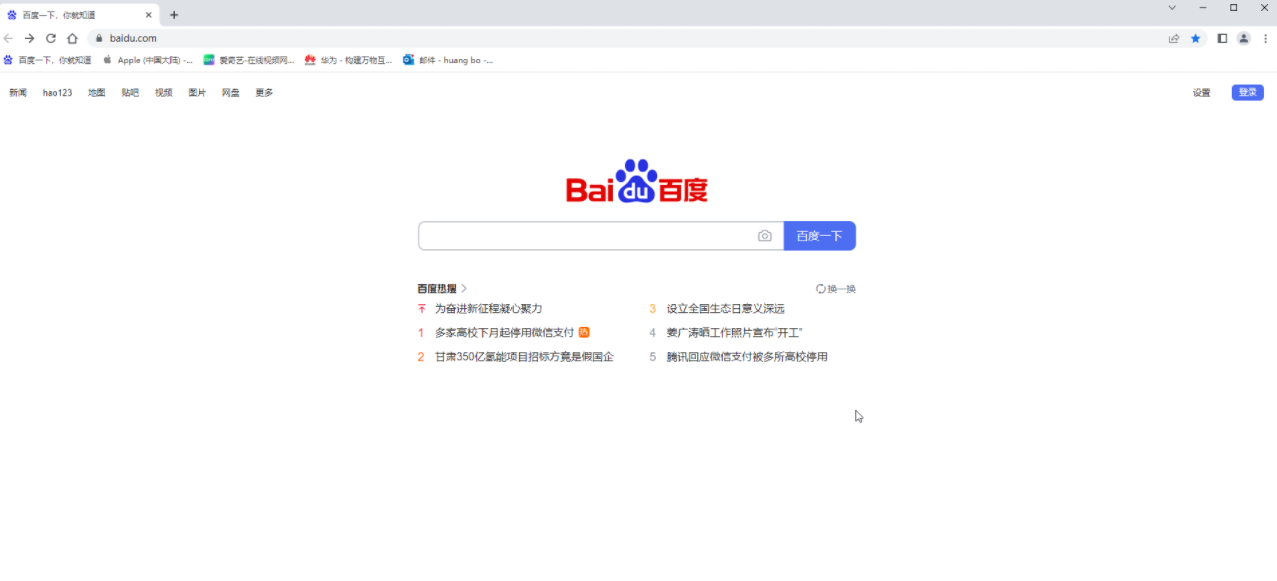
2、在界面右上方点击三个点图标,然后选择“设置”,如下图所示。
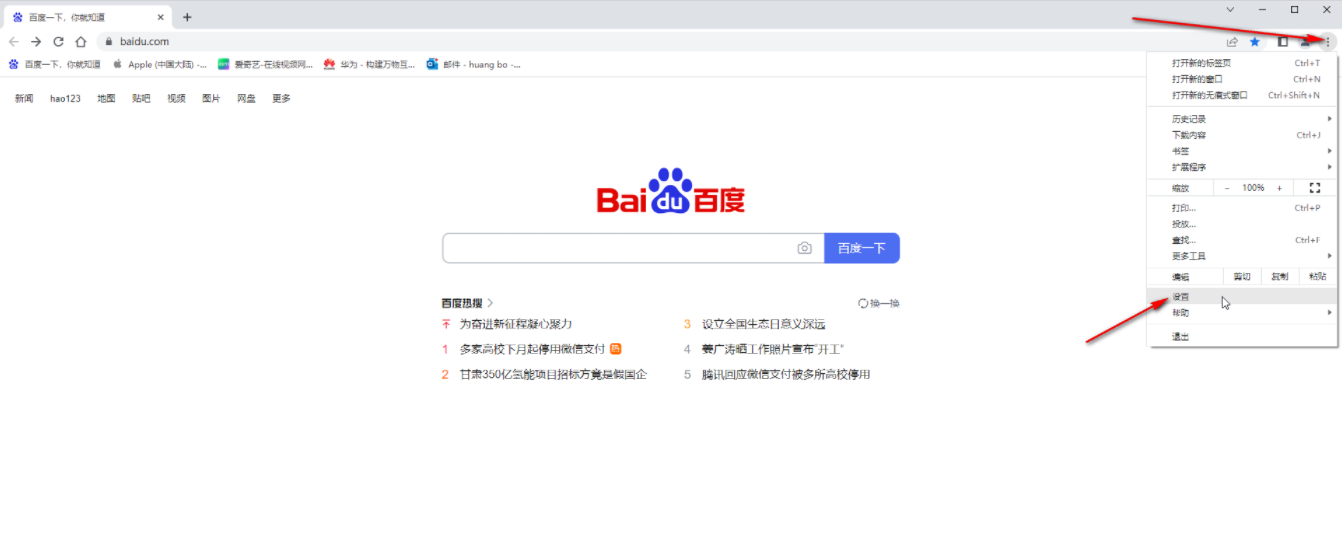
3、在新页面左侧点击“启动时”,可以看到当前选择的是打开百度,我们点击选择“打开新标签页”,如下图所示。
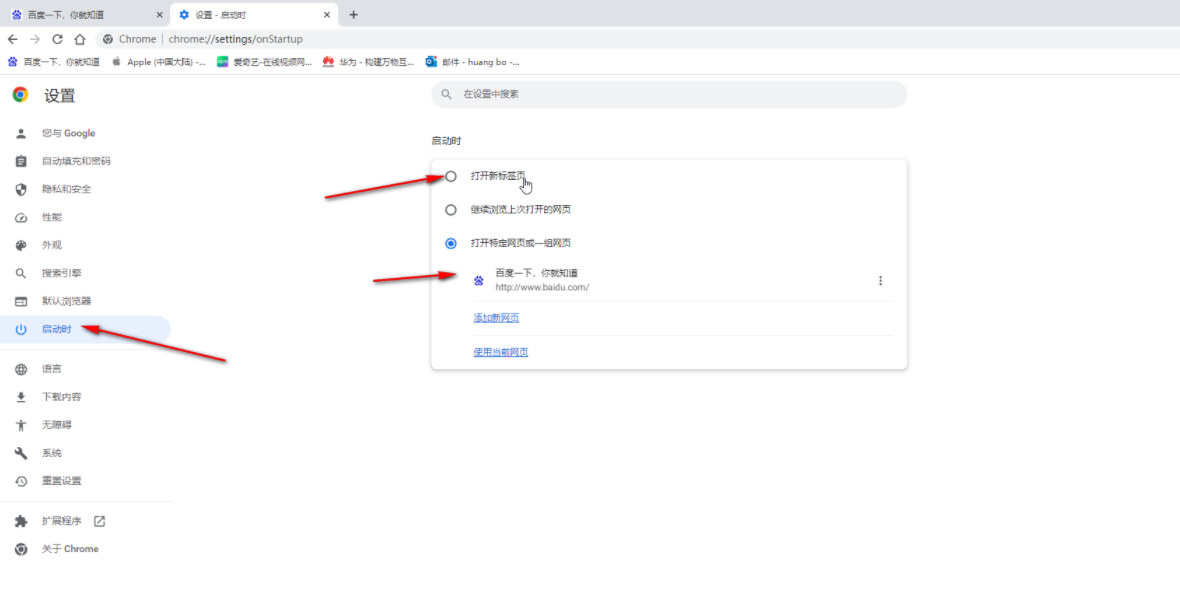
4、在“搜索引擎”栏也可以点击下拉箭头设置为Google,或者在左下方点击“重置设置”,如下图所示。
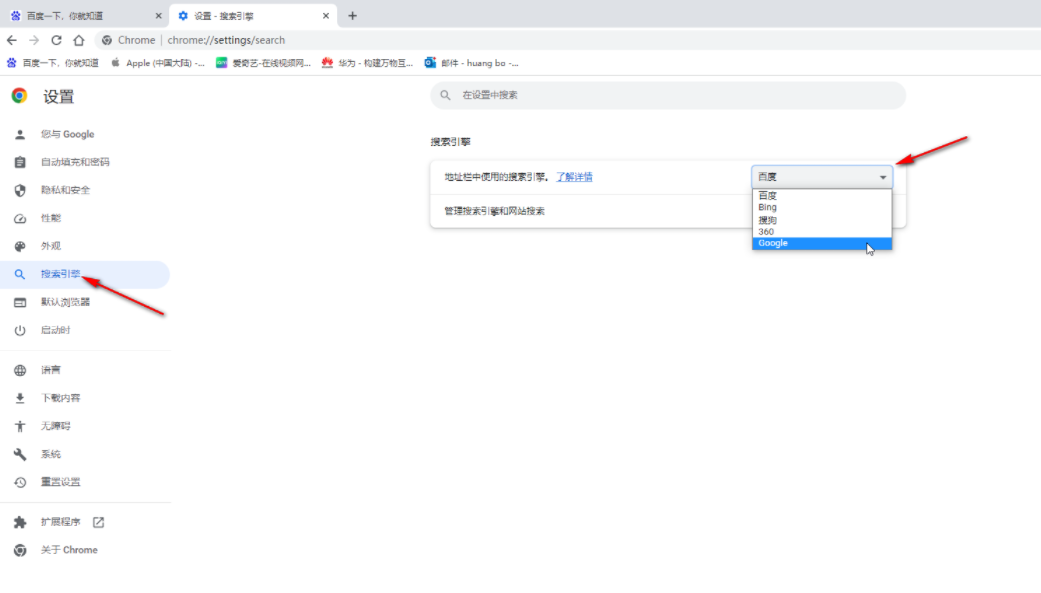
5、后续重新打开谷歌浏览器时就会发现是谷歌主页了,如下图所示。
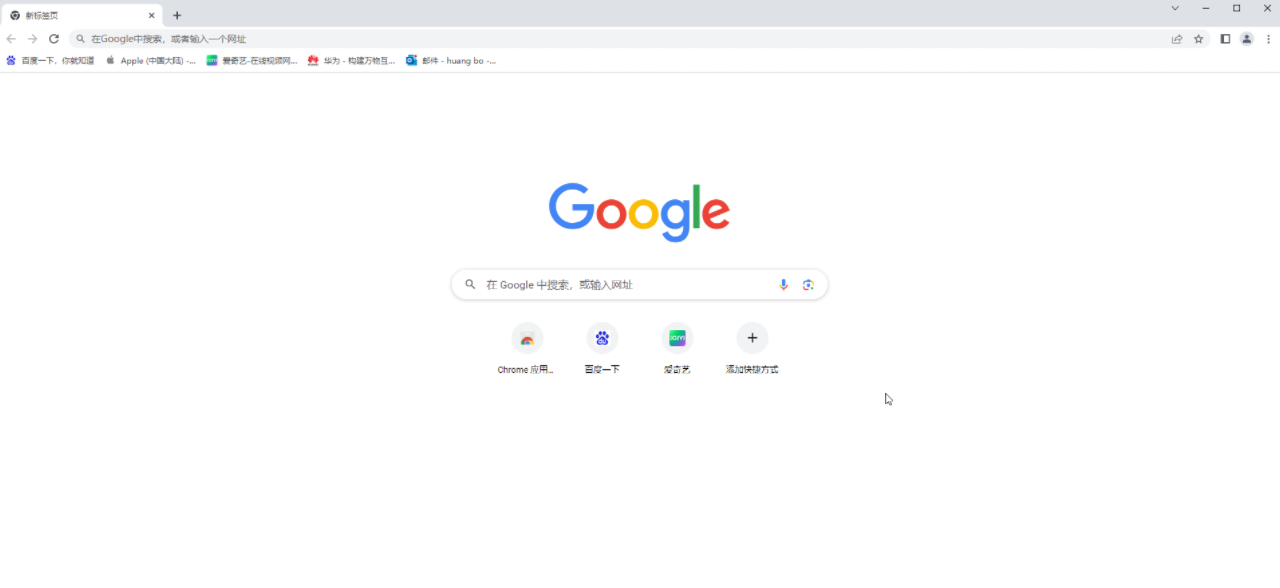
以上就是【谷歌浏览器打开是百度搜索怎么办?谷歌浏览器解决打开是百度搜索的方法】的全部内容啦,希望能够给大家带来帮助!
继续阅读
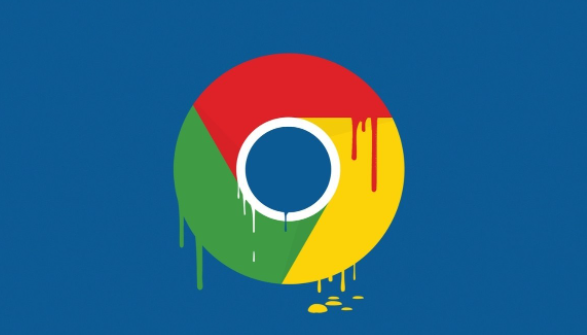
在Chrome中启用自动填充功能,可以帮助用户快速填写表单,保存密码和支付信息,从而节省时间。通过管理自动填充设置,确保个人信息的安全并提高工作效率。
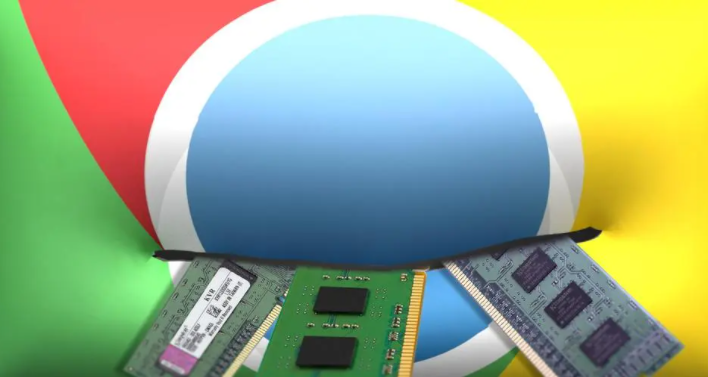
使用谷歌浏览器的开发者工具调试和分析页面渲染速度,定位性能瓶颈并优化资源加载顺序,提升页面渲染速度和用户体验。

采用预加载、流式传输等技术,减少视频播放时的缓冲,确保流畅的观看体验。
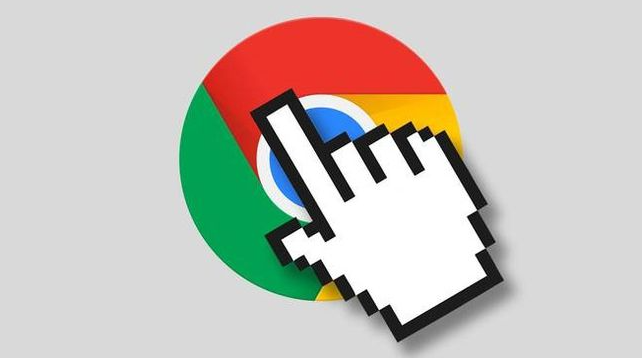
探索在Google Chrome中如何通过综合优化措施来提高页面的响应速度,从而显著提升网页的前端性能和用户满意度。
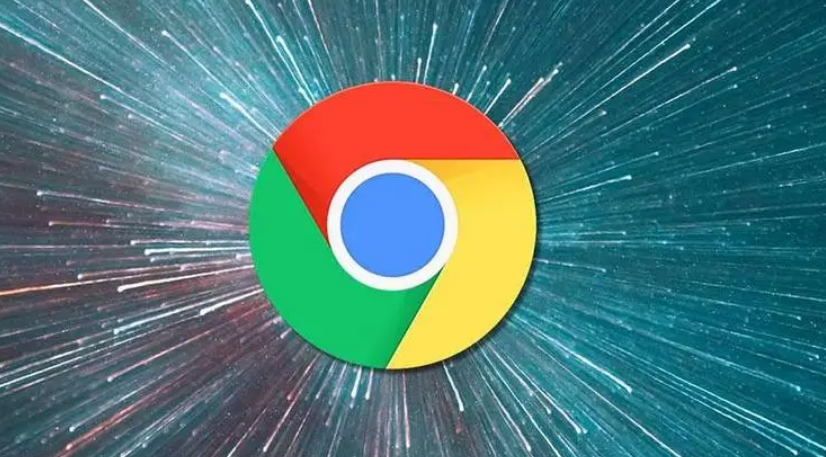
启用Chrome中的安全DNS功能可以加密用户的DNS请求,防止DNS劫持和窃听,提升上网安全性,保护个人信息不被泄露。
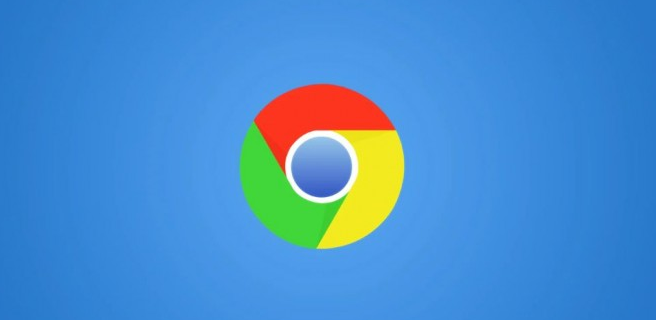
掌握谷歌浏览器的标签页自动分组功能,让你轻松管理多个标签页,保持浏览器井然有序,提升浏览效率和体验。










